如何使用PowerDVD在PC模式播放VR视频
时间:2020-10-16 17:05:03 作者:无名 浏览量:51
Power DVD强大的解析功能,全新升级的视频解析技术能够支持用户播放4K、蓝光、蓝光模式,3D和DVD光盘,全面兼容,播放极致流畅。不管用户是想在旅行中亦或是在书桌上看一场电影,或者是轻松的躺在床上,用户使用本软件都可以轻松享受大屏幕的追剧快感,除此之外,本软件还有很多播放VR电影资源,以及在另一个显示器上播放媒体资源,今天就为大家演示这两种播放模式。
使用帮助:
一、设置并进入 VR 模式
尝试进入 PowerDVD 的 VR 模式之前,请确认:
1.• 您支持的 VR 头戴式设备已连接到计算机。
2.• 您已安装了 VR 头戴式设备厂商提供的所有必要工具和程序。
3.• 您的 VR 头戴式设备已开启(如需要)。
要进入 VR 模式,单击【VR】按钮,然后选择进入 VR 模式。您现在可戴上 VR 头戴式设备以在 VR 模式中欣赏内容。

注:您还可选择媒体库中的媒体,单击【播放】然后选择 VR 头戴式设备以进入 VR 模式。
如果您要让配戴 VR 头戴式设备时看到的内容也显示在讯连科技 PowerDVD 媒体窗
口中,请选择在 PowerDVD 窗口镜像 VR 画面选项。
二、在 VR 模式中播放媒体
1、在 VR 模式下播放 360 度视频、照片和 YouTube 视频时,您可在 360 虚拟现实环境下充分欣赏。在播放非 360 度媒体时,该媒体在专用投影空间的 VR 环境中,用大虚拟屏幕观看。

如何使用PowerDVD在PC模式播放VR视频图2
2、您可在 VR 模式下播放媒体库中的大部分媒体,包括您的音乐和 YouTube 中的视
频。您还可通过访问“我的电脑”来访问硬盘上的媒体文件,并通过 SteamVR 访问
Steam 的内容。
注:在 VR 模式下无法播放光盘、讯连云媒体、家庭媒体 (DLNA)、ISO 文件或 光盘文件夹。
三、在另一个显示器或设备上播放媒体
您可单击
按钮将媒体播放至:
(1)• VR 头戴式设备。详细信息请参见 PowerDVD VR 模式(虚拟现实)。
(2)• 连接到同一 Wi-Fi 网络的 Chromecast、Apple TV、Amazon Fire TV 或
(3)Roku 串流设备*。
(4)• 扩展的 Miracast 认证设备*。
(5)• 通过 HDMI、DisplayPort、DVI、D-Sub 连接*扩展的已连接显示器。
(6)• 通过 DLNA* 网络上的数字媒体渲染器。
(7)• 运行讯连科技 PowerDVD 或 Power Media Player 的计算机/设备。
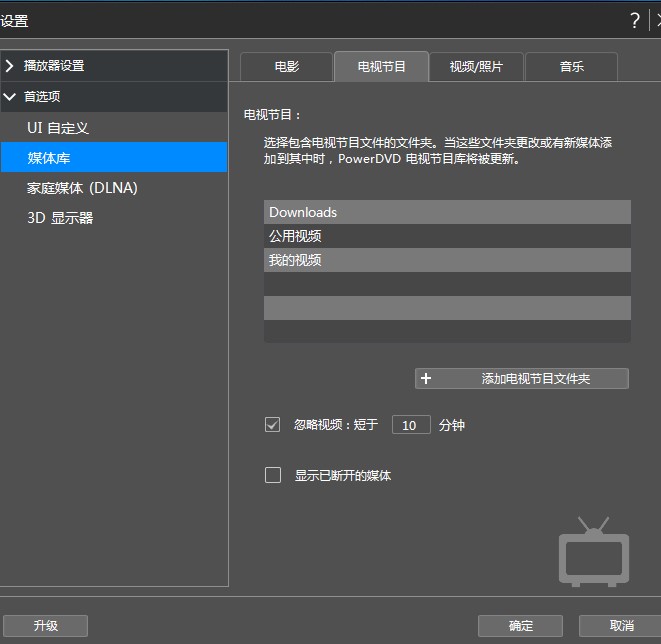
如何使用PowerDVD在PC模式播放VR视频图3
要在另一个显示器和设备上播放媒体,请执行以下操作:
1. 选择您要播放的所有媒体文件。
2. 单击
按钮可显示所连接设备的列表。
3. 选择您要向其播放媒体的列表中设备。讯连科技 PowerDVD 将串流媒体并开始
在所选的设备中播放媒体。
4.单击 可返回媒体库。
PowerDVD 19.0.1516.62 多国语言版
- 软件性质:国外软件
- 授权方式:免费版
- 软件语言:多国语言
- 软件大小:618 KB
- 下载次数:114674 次
- 更新时间:2020/10/16 0:31:54
- 运行平台:WinXP,Win7...
- 软件描述:PowerDVD跳脱你对影音播放软件的传统印象,它全方位支持各式热门光盘、视频、... [立即下载]
相关资讯
相关软件
软件问答排行
- QQ提示危险网站怎么办
- CNKI E-Study常见问题FAQ整理
- 电驴(Verycd)资源无法下载怎么办?
- 四种word竖排文字排版方法整理
- 无他伴侣常见问题FAQ
- qq如何冻结自己的账号?
- 许多人都想有好友互删功能,为何微信却不推...
- 怎么判断手机和电脑是否在同一个局域网
- 降低WPS文档占用空间/内存的方法
- 无他伴侣无法找到设备的解决方法
最新软件问答
- 怎样将手心输入法设置为默认输入法
- 如何使用优考试创建固定加随机试题组卷
- 如何使用Print Conductor加载要打印的文件列...
- 如何使用PowerDVD在PC模式播放VR视频
- 如何快速安装Adobe PhotoShop CS6
- 如何安装惠惠购物助手?
- 如何安装和激活打印导体印刷导体Print Cond...
- Max杀毒卫士的常见问题及解决方法介绍
- 什么是g3通话
- 三星odin3工具如何使用?
软件教程分类
更多常用电脑软件
更多同类软件专题











